CAD版纯64位安装和激活教程.docx
《CAD版纯64位安装和激活教程.docx》由会员分享,可在线阅读,更多相关《CAD版纯64位安装和激活教程.docx(16页珍藏版)》请在冰豆网上搜索。
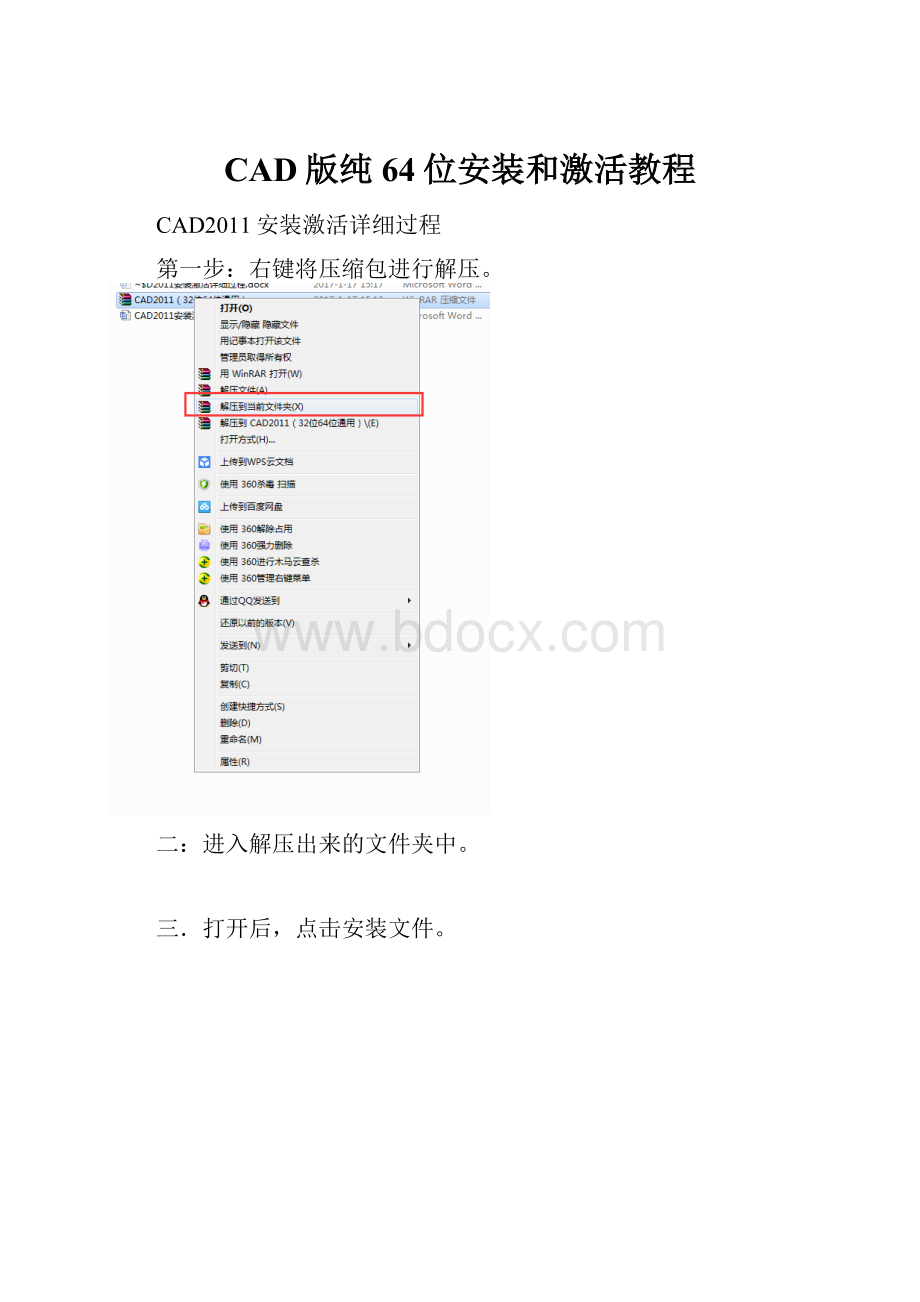
CAD版纯64位安装和激活教程
CAD2011安装激活详细过程
第一步:
右键将压缩包进行解压。
二:
进入解压出来的文件夹中。
三.打开后,点击安装文件。
双击Setup.exe
打开后会显示如图:
四:
开始安装:
之后显示如图:
点击:
安装产品。
五:
点击下一步:
点击我接受。
再下一步
六:
输入序列号和产品密匙。
点击:
“我已拥有我的产品选项。
”选项。
输入产品序列号:
35672378422
产品密匙:
001C1.
(复制。
Ctrl+V粘贴。
)
点击下一步.
七:
开始安装:
点击”配置”。
如下:
选择“单击许可”然后下一步。
点击“浏览”。
把文件安装目录装到自己选择的磁盘。
这一步是避免文件默认安装到系统盘里。
弄好后,点击“配置完成”、、
八:
安装成功。
之后出现安装过程。
这个过程缓慢,请耐心等待。
安装好后,如图:
点击完成。
成功安装。
下面介绍CAD激活方法:
一:
打开桌面安装好的CAD图标。
二:
开始激活、
点击激活。
点下一步。
,之后把CAD关了,重新打开。
重复这个步骤。
之后出现如下图:
点击“我具有Autodesk提供的激活码”选项。
点下一步。
然后出现让你输入激活码的窗口。
这个申请号,上面有显示的,每台机器应该不太一样,你用你显示的那个注册号。
记清楚、、
把这个窗口留着,别关!
!
然后,在最开始解压出来的文件夹里找到“Crack”的文件夹,里面是破解工具。
解压出来,然后右键单击,选择“以管理员身份运行.”!
这步很关键,别出错。
之后出现如下图:
下面就是难点了。
把你刚才得到的申请号复制过来(申请号在CAD那个窗口上面,看清了,是申请号!
!
截图在上面!
!
!
!
,由于无法用鼠标操作,所以用键盘Ctrl+V复制。
Ctrl+C粘贴。
从激活界面复制申请号粘贴到注册机的"Request"栏中,记住此时不要点击“Generate”,而是要点击“MemPatch”,出现“succeedPade”字样表示成功,此时就可以点击“Generate”了。
.从注册机“Activation”栏中复制激活码粘贴到软件激活界面的输入框
中
这里的复制到下面:
用你们的申请码。
。
。
。
上面是例子、、、记住,用键盘复制粘贴。
,点击“下一步”,完成激活。
最后点击完成。
大功告成!
!
!
~~~